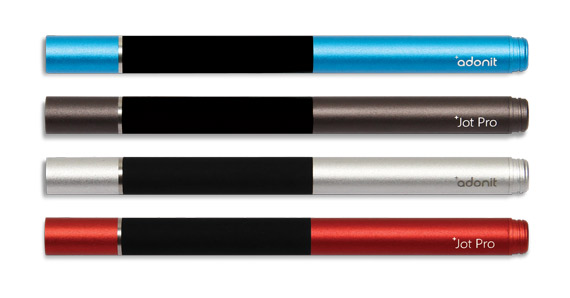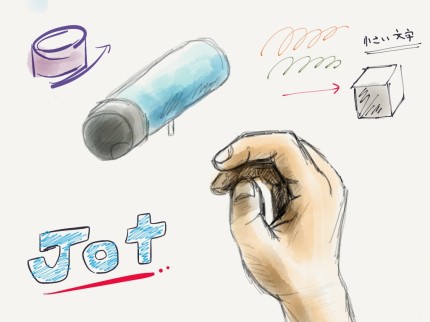Jot Pro(Dampeningモデル)を購入しました。
今まで使用していたのは同じメーカーの先端が丸いゴムタイプ。値段もお手頃で、使い勝手もかなり良かったのですが、イラストを書く場合にどうしても細書き入力が必要に。色々と調べた結果、Jotシリーズにたどり着きました。筆圧感知をする上位モデルもあるのですが、電池を入れるのも面倒ですし、とりあえずはこちらで様子を見ることにします。
ファースト・インプレッション
まず、このペンを見て、一番最初に驚くのは先端の透明プラスチックの円盤でしょうか。ペン先のジョイント部分がボール形状になっていて、円盤が滑らかに可動するようになっています。透明円盤の裏側を見ると通電部分がありますが、これが重要な部分みたい。
というわけで、早速iPad miniで使用したところ、ペンの書き始めに少し違和感があるものの、使っているうちにどんどん慣れてきて、スラスラと書けるようになってきました。ペンの入力角度にコツがいるようです。45度〜60度くらいが最適。
使用したアプリケーションは以下の3つ
- Paper・・・お絵かきメイン
- Penultimate・・・資料作成(写真貼りこんで手書きで説明書き)
- 7notes・・・手書き文字入力
Paperは鉛筆やペンがかなり細くかけるようになった。しかし、描画エフェクトをかけているせいか、少し遅延を感じる場面もありました。あまり早く書くのには向いてないのかも?でも、今までよりアプリの性能を引き出せそうなので、お絵かきをもっと楽しもうという気持ちに。
Penultimateは一番書きやすかったかも。リアルなペンのような滑らかさで文句なし!
そして、7notes。このアプリでは文字が左にちょっとすべるようなときがあって、これは慣れの問題なのか、アプリのせいなのかよくわからないけど、もう少し書いてみないとわからないかな。
メモ:実はiPad miniには液晶にフィルムが貼ってあるのですが、貼ってない会社のiPadで試したところ、書き出しの滑らかさは格段に向上。なるほど、フィルムはいらないことになるかも・・・。
感想
Jot Proは本体も質感があって高級な万年筆のよう。グリップの部分にラバーが貼ってあるのだけど、持ったときにペンをしっかりとホールド出来るので使いやすい。でも、このラバーは経年劣化が心配。totesの傘の持ち手部分にも、恐らく同じラバー素材が使用されていると思うのだけど、しばらく使っているとモロモロと崩れてきてしまうのではないかと推察されます。あと、ホコリが吸着しやすいです。
液晶の保護フィルムを取り外したいけど、透明ディスクで傷をつけてしまうのではないかと、心配なので躊躇しています。
使い勝手としては、スタイラスペンの比較ができるほど、他のメーカーも使い込んでいないのですが、自分が今まで使用してきた中では、一番良かったと言える書き心地でした。とにかく、細い線や、小さな文字が書けることは素晴らしいです。
[amazon_link asins=’B00A0HZ9M2″ locale=”JP” tmpl=”Small” title=”Adonit Jot Pro Dampening スマートフォン&タブレットPC用スタイラスペン シルバー JOTPD-SV”]